Перед установкой сервиса для участия в конференциях следует убедиться в его совместимости с мобильным устройством или компьютером. Разберем системные требования Zoom, рассмотрим, на какие устройства можно установить платформу и что делать, если Зоом работает нестабильно.
На что влияют системные требования
Для стабильной работы любого приложения требуются определенные ресурсы. Требования предъявляются не только к компьютерам и мобильным устройствам, а также к скорости интернет-подключения.

Если устройство устарело, не хватает памяти или процессор слишком слабый, возможны зависания, сбои во время работы или частые вылеты. Для ускорения работы следует выключить все неиспользуемые программы, закрыть ненужные вкладки в браузере.
Важно. Если компьютер или телефон не соответствуют техническим требованиям, Zoom конференция может работать нестабильно или не запустится вовсе. В качестве альтернативы компьютерной версии можно войти в конференцию онлайн через браузер.
На какое устройство можно установить Zoom
Системные требования программы Zoom влияют на производительность во время использования сервиса и стабильность его работы в целом. Немаловажным параметром является поддержка платформ, установить Зоом можно на следующие устройства:

- персональный компьютер, ноутбук, ультрабук, нетбук;
- планшетный компьютер;
- смартфон.
Одним из важных преимуществ Zoom является поддержка мобильных платформ. Это актуально для проведения конференций в крупных компаниях, а также для школьников, у которых нет доступа к компьютеру.
Обратите внимание. Использовать Zoom можно бесплатно. В период пандемии коронавирусной инфекции создатели проекта сняли ограничения на конференции в 40 минут в бесплатном тарифе «Базовый».
Какие операционные системы поддерживаются
На какие операционные системы можно инсталлировать Зоом:
- Windows XP – 10;
- Windows Vista;
- MacOS X, 10.7 и выше;
- Мята 17.1;
- Fedora, Ubuntu;
- Linux (в том числе сборка Red Hat Enterprise 6.4);
- Cent OS;
- OpenSUSE;
- Мобильные платформы iOS, Android, Blackberry, Win 8.1-10.
Обратите внимание. Зоом работает на Виндовс XP, начиная с пакета обновления SP-3 и выше.
Системные требования

Для работы Zoom требуются следующие условия:
- подключение к интернету;
- встроенные динамики, микрофон (можно использовать гарнитуру);
- веб-камера, встроенная в компьютер или подключенная через USB (для получения видео высокого качества потребуется поддержка HD);
- клавиатура, компьютерная мышь.
Для доступа ко всем опциям требуется пройти регистрацию на официальном сайте Зоом. Каждый зарегистрировавшийся автоматически подключается к бесплатному тарифу «Базовый».
Требования к процессору и памяти:
- ЦП – минимум одно ядро с частотой от 1 ГГЦ и выше. Для стабильной работы ЦП должен быть не менее двух ядер с частотой 2 ГГЦ.
- Количество оперативной памяти – от 4 ГБ.
- Свободное место на жестком диске – от 300 МБ. Если ведется запись конференций, требования расширяются до 80 ГБ.
- Встроенная или дискретная видеокарта с поддержкой Open GL 2.0.
Обратите внимание. Если компьютер не соответствует требованиям, возможны ошибки во время работы. Например, если нет микрофона или камеры, полноценно участвовать в конференции не получится.
Требования к скорости интернета
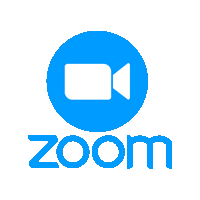
Разработчики Zoom обращают внимание не только на характеристики оборудования, но и на скорость интернет-подключения. Требования к интернету зависят от типа проводимой конференции:
- Трансляция между двумя пользователями: 600 кбит/с для изображения в высоком качестве, 1,2 Мбит/с – для картинки повышенной четкости (720p), для передачи видео в разрешении 1080p – 2,8 Мбит/с.
- Групповые конференции: минимальные требования – от 600 кбит/с, для разрешения 720p – 1,3 Мбит/с, для работы с изображением в высоком качестве 1080p – от 3,0 Мбит/с и выше.
- Аудио VoiP – 60-80 кбит/с.
- Звонки с видео – от 600 кбит/с до 1,3 Мбит/с в зависимости от качества картинки.
Обратите внимание. Если камера не поддерживает разрешение повышенной четкости 1080p, передать изображение в формате HD не получится, даже при высокой скорости интернет-подключения.
Zoom нестабильно работает, что делать
Возникают ситуации, при которых Зоом работает с ошибками, окно с трансляцией автоматически закрывается, приходится перезагружать компьютер. Чтобы избавиться от проблем, сделайте следующее:
- почистите память компьютера, удалите ненужные программы;
- закройте все неиспользуемые приложения, ненужные вкладки в браузере – это освободит оперативную память и разгрузит процессор;
- проверьте скорость подключения к интернету с помощью онлайн-сервиса Speedtest, если скорость низкая, обратитесь к провайдеру;
- обновите Zoom до последней версии.
Если сбои происходят в мобильной версии, подключитесь к WiFi, проверьте обновления, почистите кеш и перезагрузите смартфон.
Совет. Если технические требования соответствуют, но платформа Зоом работает нестабильно, обратитесь в службу поддержки.
Zoom требования к компьютеру и мобильному устройству нужно учитывать перед установкой приложения. Если характеристики не соответствуют заявленным, можно столкнуться с ошибками и зависаниями.


